Lektion 3 - Excel 2010 Grundlagen
Eine neue Arbeitsmappe erstellen
Hier lernen Sie das Erstellen einer neuen Arbeitsmappe mit oder ohne Vorlage.
Mit dem Start von Excel steht dem Anwender sogleich eine neue Arbeitsmappe mit dem Namen „Mappe1“ in der Normalansicht zur Verfügung. Diese Mappe enthält 3 Tabellenblätter und kann umgehend bearbeitet werden. Für den routinierten Anwender ist das mit Sicherheit auch der richtige Weg so. Man sollte aber auch die Möglichkeit eine Vorlage zu nutzen ins Auge fassen. Um eine solche zu öffnen, geht man in die Backstage-Ansicht und wählt dort das Unterregister „Neu“. Dort steht dem Anwender mit Internet eine Vielzahl an Vorlagen zur Verfügung. Sie befinden sich im Bereich „Office.com-Vorlagen“.
Ohne Internet sieht es da leider nicht so rosig aus. Im Bereich „Start“ unter „Beispielvorlagen“ befinden sich lediglich 7 Vorlagen, die obendrein nur schwerlich zu gebrauchen sind. Allerdings werden die von „Office.com“ einmal heruntergeladenen Vorlagen auf dem PC für weitere Zwecke gespeichert. Sie befinden sich dann im oberen Bereich unter „Meine Vorlagen“.
Genau genommen ist eine leere Arbeitsmappe auch eine Vorlage. Daher kann man in der Backstage-Ansicht, Register „Neu“ im Bereich „Start“ eine neue, leere Arbeitsmappe erstellen. Man klickt auf die Schaltfläche „Leere Arbeitsmappe“ und in der Vorschau dann auf „Erstellen“. Diese neue Mappe trägt dann den Namen „Mappe2“ oder „Mappe3“ oder ... .
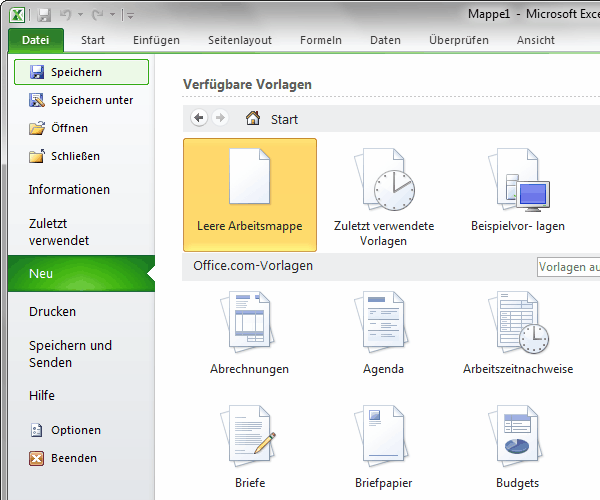
Tipp:
Nutzen Sie die Vorlagen auch als Ideenpool für die Gestaltung eigener Kreationen.
weiter zu: Zellen markieren
Themen der Lektion:
© Copyright by H. Müller
